Acest tutorial vă va arăta cum să gestionați informațiile de contact și lista de magazine din PrestaShop 1.6.
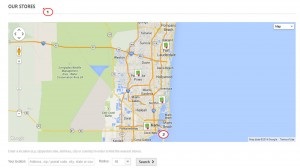
Editarea paginii Magazinele noastre (Magazinele noastre)
Conectați-vă la panoul de administrare al PrestaShop.
Deschideți meniul Setări-> Magazin de contacte (Preferințe-> Magazin de contacte).
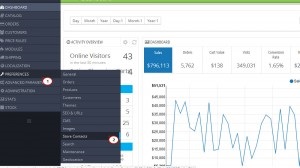
Iată lista cu magazinele. Pentru a adăuga un nou magazin, faceți clic pe butonul Adăugați un magazin nou.
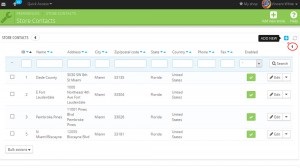
Completați cât mai multe câmpuri posibil, deoarece acestea vor fi vizibile pentru clienții dvs. pe hartă. Unul dintre câmpurile cele mai semnificative este câmpul Latitudine / Longitudine. deoarece aceste informații folosesc PrestaShop pentru a localiza magazinul.
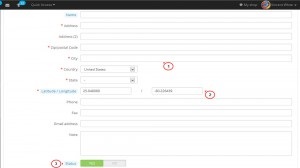
Activați opțiunea Stare pentru a afișa acest magazin pe site.
Deschideți site-ul dvs. web. Am adăugat cu succes un nou magazin.
ATENȚIE: Pentru a edita informațiile despre magazin, faceți clic pe pictograma Editare. Pentru a șterge magazinul dorit din lista lor, faceți clic pe Ștergere.
Ștergerea unei pagini Magazinele noastre (Magazinele noastre)
ATENȚIE: Nu puteți șterge această pagină, dar o puteți face indisponibilă pentru clienții dvs.
Eliminați toate magazinele din listă din meniul Settings-> Shop Contacts (Preferințe-> Magazin de contacte). Blocurile Magazine (Stores) nu vor mai fi afișate pe site.
Accesați meniul Module-> Module (Module-> Module). Găsiți blocul Store Locator și dezactivați-l.
Dezactivați legătura în subsol: selectați "Nu" din meniul Setări-> Memorare contact pentru opțiunea "Afișare în subsol".
Afișați în subsol. Puteți adăuga sau elimina linkul Magazinele noastre în subsolul paginii.
Afișați pe harta site-ului. Linkul către pagina "Magazinele noastre" poate fi adăugat pe harta site-ului.
Afișați o opțiune simplificată pentru a găsi cel mai apropiat magazin. Sistemul de localizare a celui mai apropiat magazin este o hartă interactivă cu un câmp de căutare. Puteți să vă simplificați interfața, pur și simplu selectând numai lista de magazine.
Latitudine și longitudine în mod prestabilit. Poziția implicită a hărții.
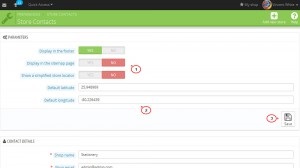
Gestionarea blocului Locator magazin în bara laterală
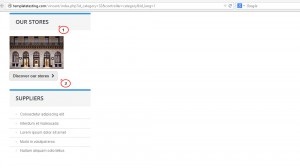
Deschideți meniul Module-> Module (Module-> Module).
Găsiți blocul Store Locator și faceți clic pe butonul Configure.
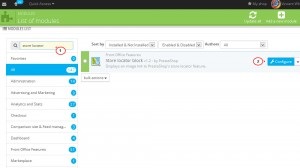
În setările modulului puteți schimba imaginea și adăuga textul dorit pentru blocul nostru de magazine. Introduceți modificările necesare și salvați-le.
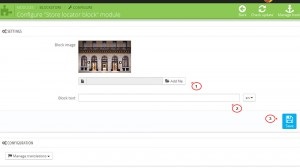
Deschideți site-ul dvs. web. Am schimbat conținutul blocului Magazinele noastre.
Stocați blocul de informații în subsol
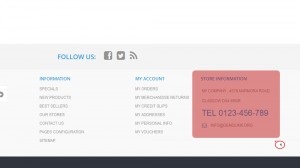
Deschideți meniul Module-> Module (Module-> Module).
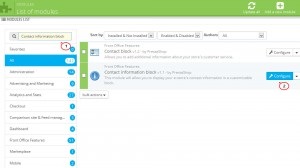
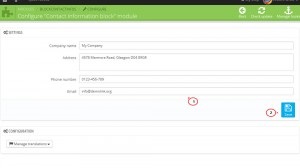
Salvați modificările și actualizați pagina site-ului. Am schimbat cu succes informațiile de contact ale magazinului nostru într-un subsol.
Acum știi cum să gestionezi informațiile de contact și lista de magazine din PrestaShop 1.6.